随着互联网的发展,我们对媒体内容的需求越来越高。然而,我们通常会遇到一个问题:我们的电脑存储空间有限,我们如何将大量的媒体文件保存并在电视上进行播放呢...
2025-08-05 105 ????????
在安装操作系统时,经常会遇到各种问题和困扰。而深度操作系统作为一款优秀的国产操作系统,越来越受到用户的喜爱。本文将教你如何利用深度装机u盘启动盘,轻松安装深度操作系统。

准备工作:获取所需材料和工具
在开始制作深度装机u盘启动盘之前,我们需要准备好以下材料和工具:深度操作系统镜像文件、一个可用的U盘、Rufus软件、计算机。
下载并安装Rufus软件
我们需要下载并安装Rufus软件,这是一款免费的制作启动盘的工具。打开浏览器,搜索并进入Rufus官方网站,点击下载并安装该软件。
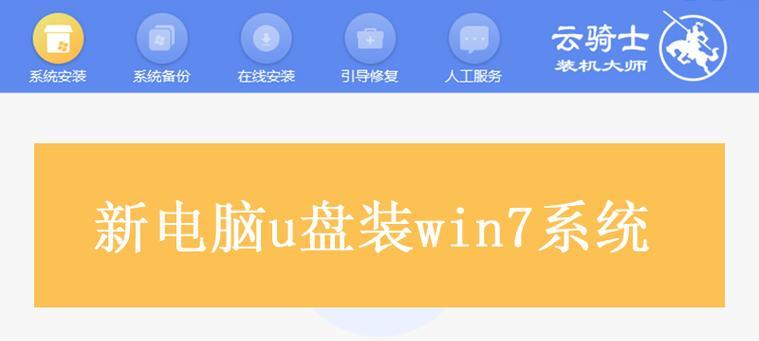
获取深度操作系统镜像文件
接下来,我们需要从官方网站或其他可信来源获取深度操作系统的镜像文件。请确保所下载的镜像文件与您的计算机系统的位数(32位或64位)相匹配。
插入U盘并打开Rufus软件
确保您的U盘已插入计算机的USB接口,并打开之前安装好的Rufus软件。Rufus将自动检测到插入的U盘,并将其显示在软件界面上。
选择深度操作系统镜像文件
在Rufus软件界面中,找到"镜像"选项,并点击旁边的磁盘图标。选择之前下载好的深度操作系统镜像文件,并点击"打开"按钮。
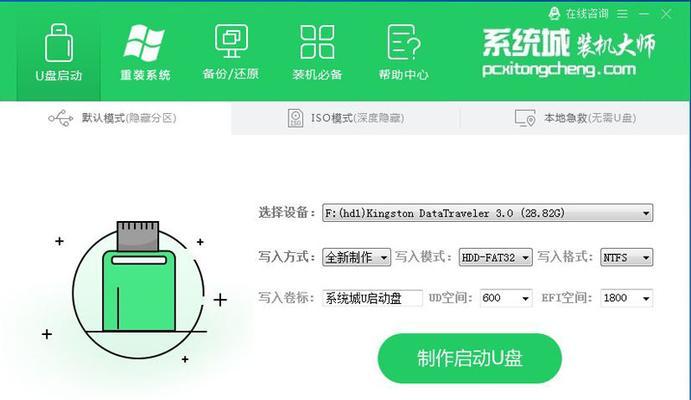
配置U盘启动设置
在Rufus软件界面中,您可以根据自己的需求进行一些配置设置,如选择分区方案、文件系统等。我们建议保留默认设置,以便最大程度地减少操作错误。
开始制作深度装机u盘启动盘
当所有设置都完成后,点击"开始"按钮开始制作深度装机u盘启动盘。在此过程中,请确保您的计算机与电源连接,以免因为电量不足而导致制作失败。
等待制作过程完成
制作过程可能需要一些时间,具体时间取决于您的计算机性能和U盘容量大小。请耐心等待,不要关闭Rufus软件或拔出U盘。
制作完成后的操作
当制作过程完成后,Rufus软件会弹出一个对话框,提示制作成功。此时您可以选择关闭软件,然后将深度装机u盘启动盘插入需要安装深度操作系统的计算机。
重启计算机并进入BIOS设置
在需要安装深度操作系统的计算机上,重启计算机,并在开机过程中按下对应键(通常是F2、F10或Del键)进入BIOS设置。
设置启动项
进入BIOS设置后,找到"启动选项"或"Boot"选项,并将U盘设置为第一启动项。保存设置并退出BIOS。
安装深度操作系统
计算机将从深度装机u盘启动盘引导,进入深度操作系统的安装界面。按照屏幕上的指示,选择适当的语言、时区和分区方案,并点击"安装"按钮开始安装。
等待安装过程完成
安装过程可能需要一些时间,请耐心等待。安装完成后,计算机会自动重启。
配置深度操作系统
深度操作系统安装完成后,您需要根据自己的需求进行一些配置,如设置网络连接、创建用户账户等。
安装成功,尽情享受
至此,您已成功制作深度装机u盘启动盘,并成功安装了深度操作系统。现在,您可以尽情享受深度操作系统带来的便捷和优秀体验了!
通过本文的教程,您已经学会了如何制作深度装机u盘启动盘,并成功安装深度操作系统。希望这个教程能够帮助到您,祝您操作顺利,享受深度操作系统带来的愉快体验!
标签: ????????
相关文章

随着互联网的发展,我们对媒体内容的需求越来越高。然而,我们通常会遇到一个问题:我们的电脑存储空间有限,我们如何将大量的媒体文件保存并在电视上进行播放呢...
2025-08-05 105 ????????

在使用电脑过程中,有时我们需要重新安装操作系统,但有时会遇到电脑安装系统错误重启无效的问题,这给我们的使用带来了很大困扰。本文将分享一些解决这一问题的...
2025-08-03 143 ????????

在当今移动应用市场的激烈竞争中,了解竞争对手的应用程序往往是一项重要的任务。然而,要深入分析和了解其他应用的内部结构和功能并不容易。这时,aptool...
2025-07-25 208 ????????
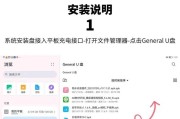
在计算机操作系统中,以优启动系统是一种相对较新且备受欢迎的系统。它提供了更加稳定、快速和安全的操作体验。然而,对于一些初学者来说,以优启动系统的安装过...
2025-07-21 168 ????????
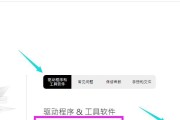
随着Windows10操作系统的普及,许多华硕用户选择通过USB安装Win10驱动来升级系统。然而,由于驱动的特殊性,很多人对该过程存在困惑。本篇文章...
2025-07-19 154 ????????

在智能手机市场上,Lumia系列一直以其出色的性能和人性化的设计备受瞩目。而在这一系列中,Lumia520更是以其卓越的性能和便利的功能,成为了用户们...
2025-07-18 172 ????????
最新评论